1. 简介
它是平台上的一个终端仿真器,之所以叫“仿真器”而不是“虚拟机”,是因为它并不像PC上的虚拟机软件那样在宿主机中虚拟出一个完全独立完整的系统环境,而只是为新的环境提供一个安装和运行交叉编译程序的接口。
很多运行在Linux上的软件和工具都已经移植到手机上,不需要经过复杂的安装和配置过程,安装完成后会自动配置一个基本的运行环境,可以执行一些常用的Linux命令。
最重要的是它内置有一个功能齐全的包管理工具。
你也可以把手机看作是一个安装了Linux的树莓派,它可以像PC系统一样运行各类软件,只不过这些软件是针对特定的CPU架构和硬件设备编译的(交叉编译或者在树莓派系统本地编译)。
需要注意的是,由于手机与PC硬件的巨大差异,以及内核和操作系统的限制,能够直接运行的程序其实只有极少数,据统计,真正能够直接安装运行的软件大概有900个左右!
以下是部分软件的简要列表:
2.安装
百度云盘:
关联:
提取码:zzxx
安装完这三个软件包之后,直接打开就可以了,建议先进入(为了更新):
apt update && apt upgrade 回车 此时可以输入apt list查看可安装软件目录:
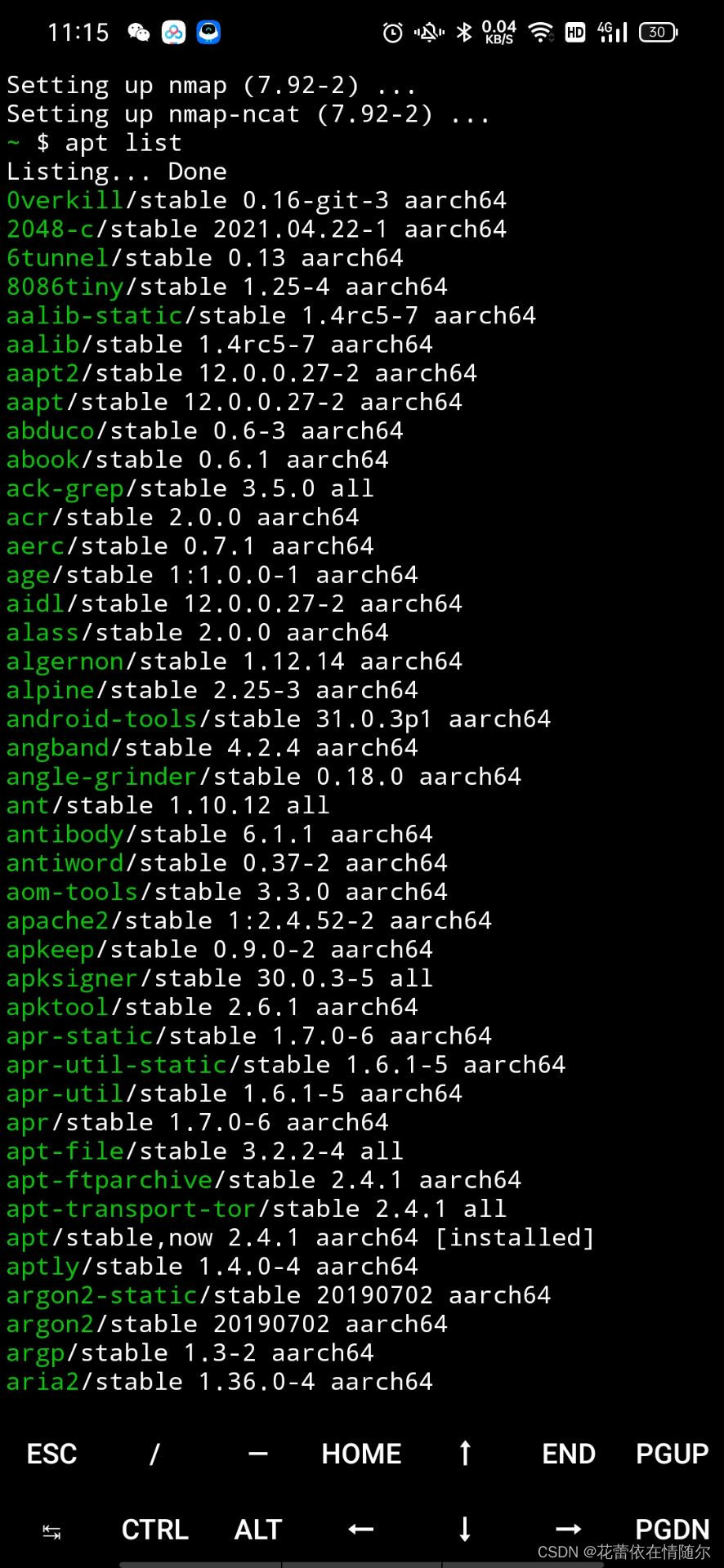
如何安装上面显示的软件:
进入:
apt软件名称(上图中绿色英文)按回车
或者
pkg软件名称(上图中绿色英文)按回车
例如:
3.更换镜像源(清华源)
更换了镜像源,是为了以后安装软件的速度更快,以前是几十KB每秒,更换之后只有几MB每秒。
镜像源还未更换:(注意红圈内的内容)
使用如下命令行将官方源替换为TUNA镜像源:
在$后面输入下面四行命令就可以了(每输入完一行都按回车键)
sed -i 's@^\(deb.*stable main\)$@#\1\ndeb https://mirrors.tuna.tsinghua.edu.cn/termux/termux-packages-24 stable main@' $PREFIX/etc/apt/sources.listsed -i 's@^\(deb.*games stable\)$@#\1\ndeb https://mirrors.tuna.tsinghua.edu.cn/termux/game-packages-24 games stable@' $PREFIX/etc/apt/sources.list.d/game.listsed -i 's@^\(deb.*science stable\)$@#\1\ndeb https://mirrors.tuna.tsinghua.edu.cn/termux/science-packages-24 science stable@' $PREFIX/etc/apt/sources.list.d/science.listapt update && apt upgrade安装镜像源后:(注意红色圈出的部分)
4.安装sudo软件
Linux sudo 命令是以系统管理员的身份来执行命令的,也就是说,通过 sudo 执行的命令就好像是 root 本人在执行一样。
使用权限:出现在/etc/中的用户。
一开始不能使用sudo命令,所以需要输入pkg tsu来安装sudo
2. 安装linux()
以上内容就是了解、安装和使用,接下来就可以正式安装linux了。
1.首先安装基本部件:
pkg install proot-distro 该命令的解释:

2、查看可安装的Linux系统:
进入:
proot-distro list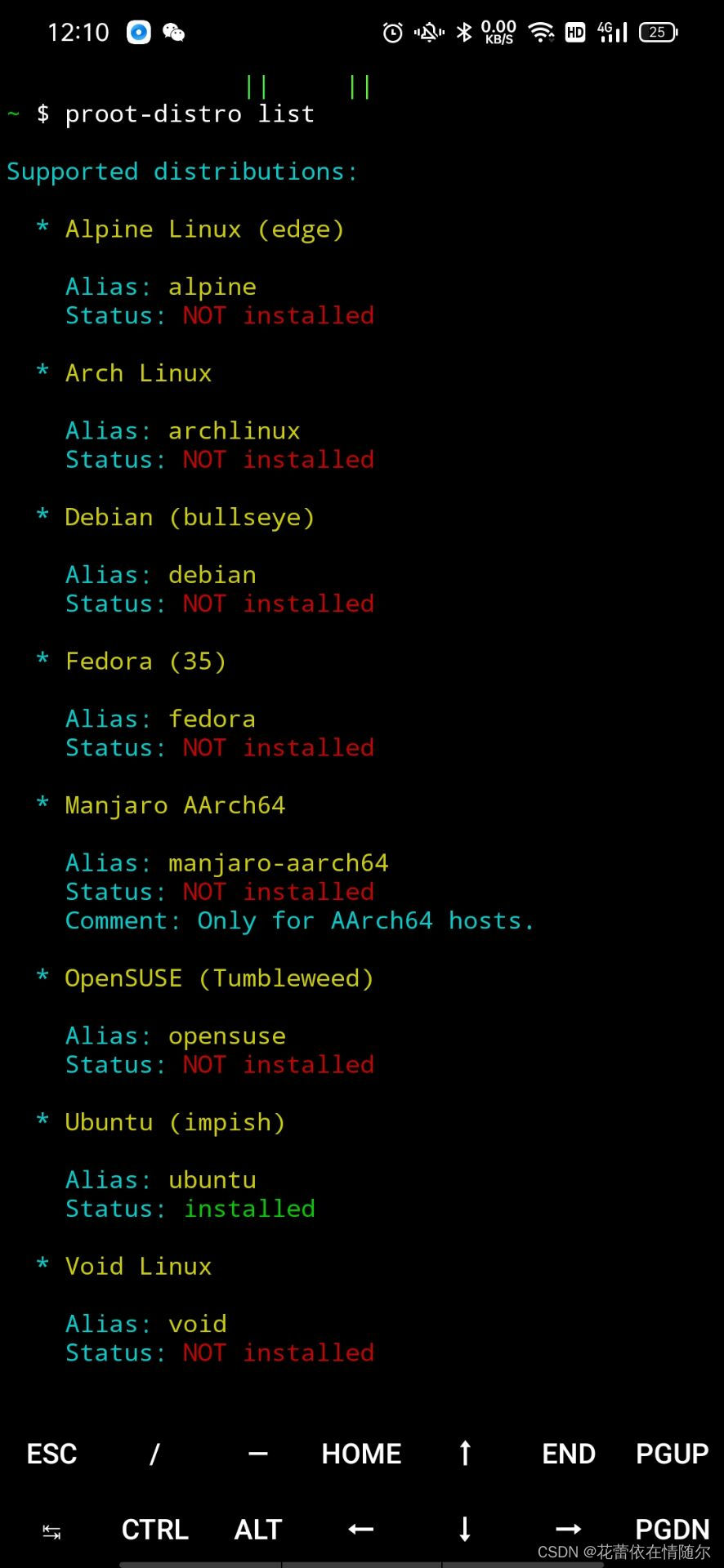
3.安装:
进入:
proot-distro install ubuntu4、安装完成后,进入Linux()环境的命令为:
proot-distro login ubunturoot@:~#的出现,代表已经进入环境,root@:~#的含义如下:
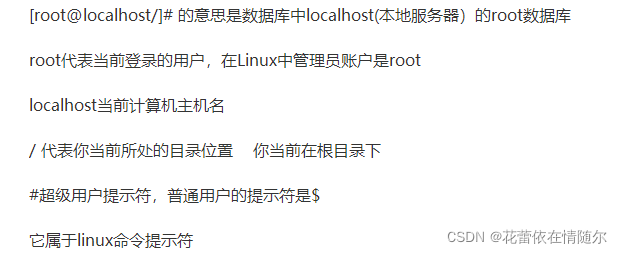
输入 exit 并按 Enter 键退出环境。
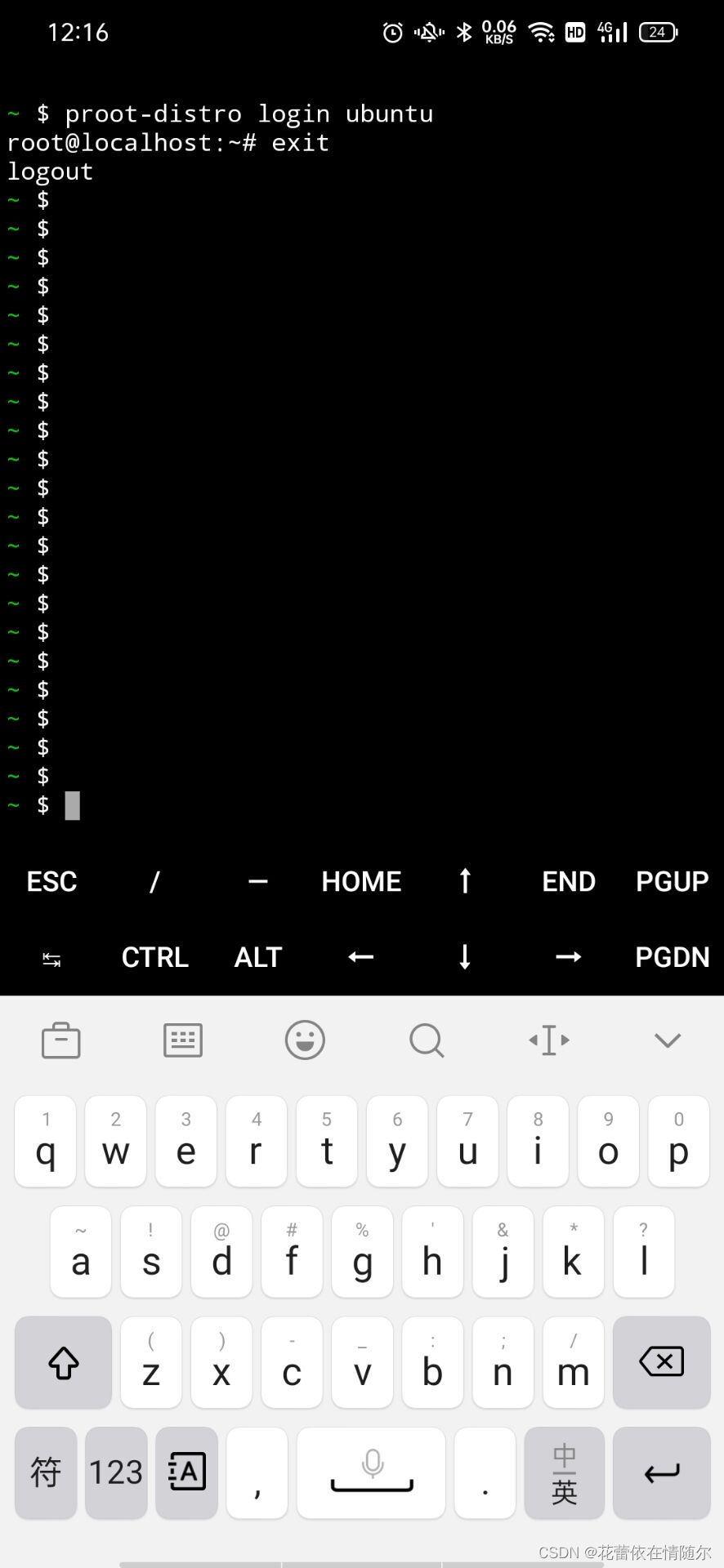
5、Linux()系统下创建和删除新用户(普通用户):
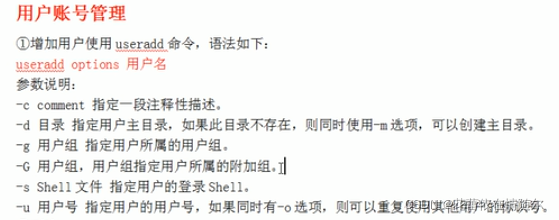
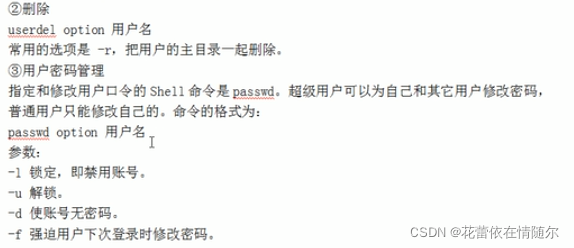
具体步骤如下:
① 输入 root@:~#,然后输入:
useradd -d /home/zxxr -m zxxr文件目录为/home/zxxr,-m后面的用户名是zxxr
cd /home lsls -l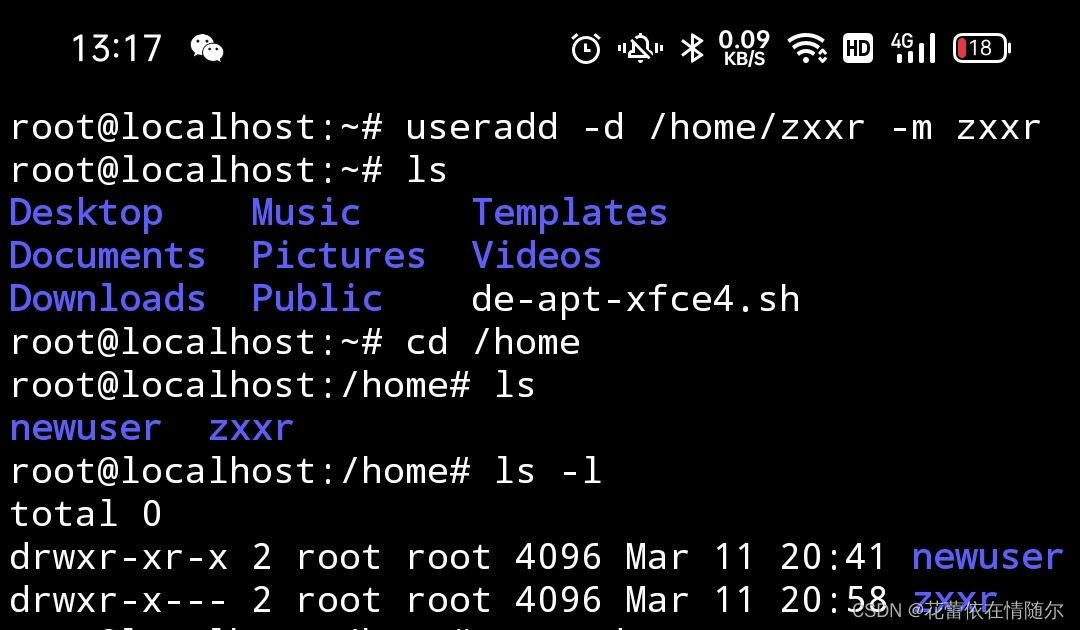
②输入您的用户名:
注意:只有输入的密码才是root的密码。
如果输入zxxr,则输入的密码是zxxr(新用户)的密码。
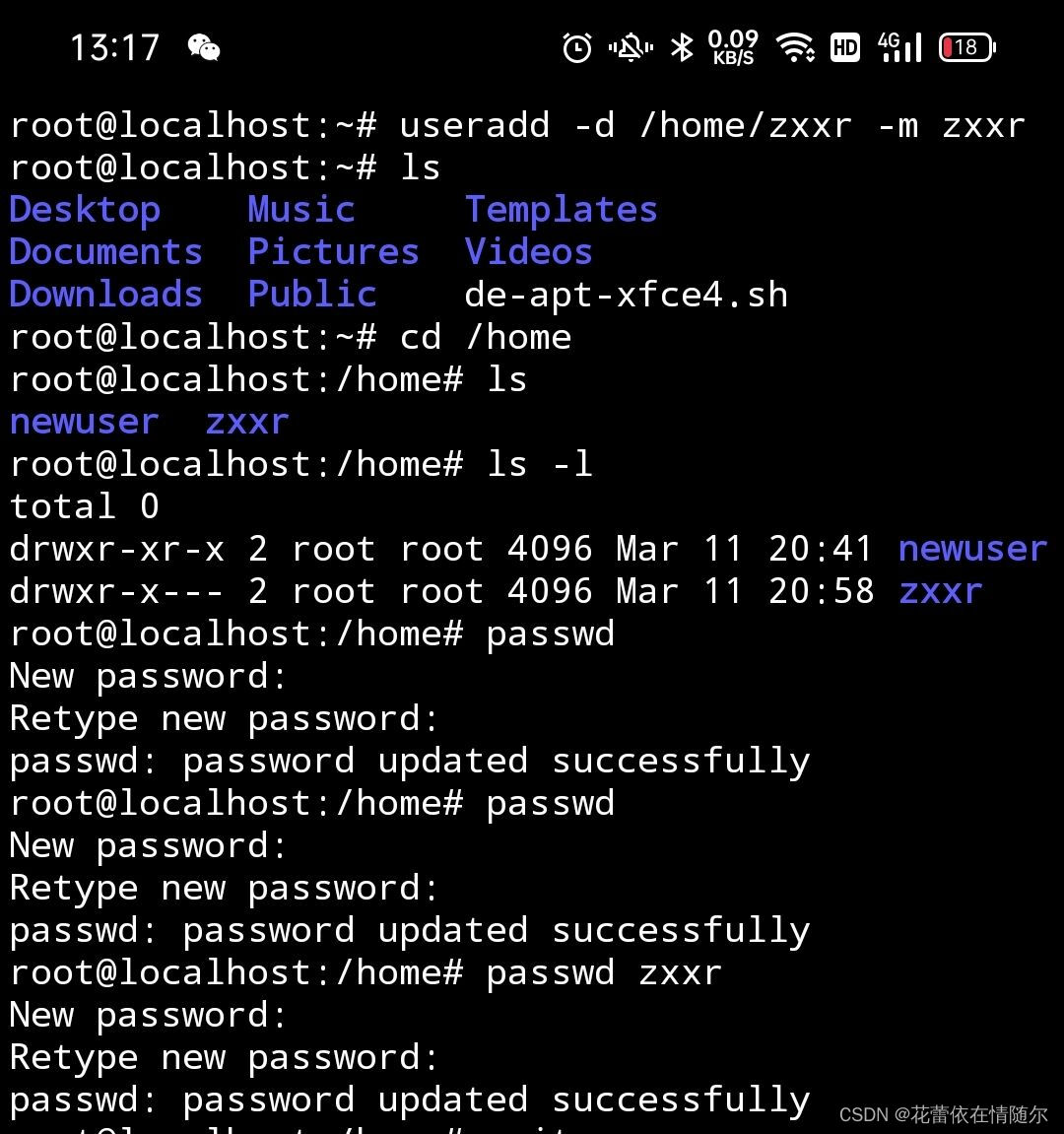
③在Linux系统中输入一个新用户(普通用户):
su 新用户名
现在:
su zxxr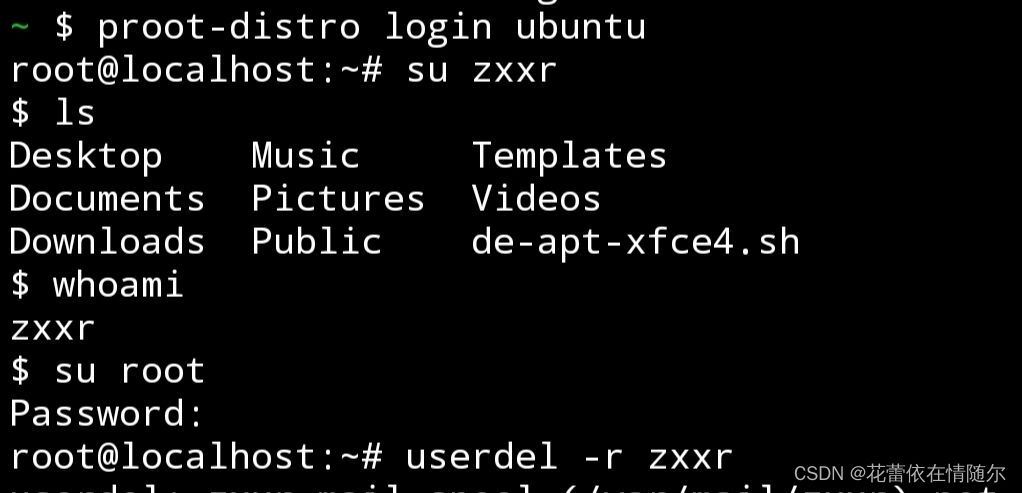
进入新用户之后你会发现只出现了$。
输入后即可查看当前用户名。
只要输入su root然后输入root用户的密码就可以进入root用户(不是普通用户)。
④.删除新用户(普通用户):
为了防止出现错误,请先退出Linux系统(出现提示退出Linux系统)后,再重新进入Linux系统。
进入:
userdel -r zxxr可以删除zxxr用户,然后输入su zxxr 出现如下内容:
假如要在home/zxxr目录下创建一个新用户zxxr,如下所示:
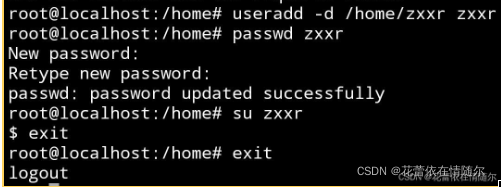
整个流程的代码图:
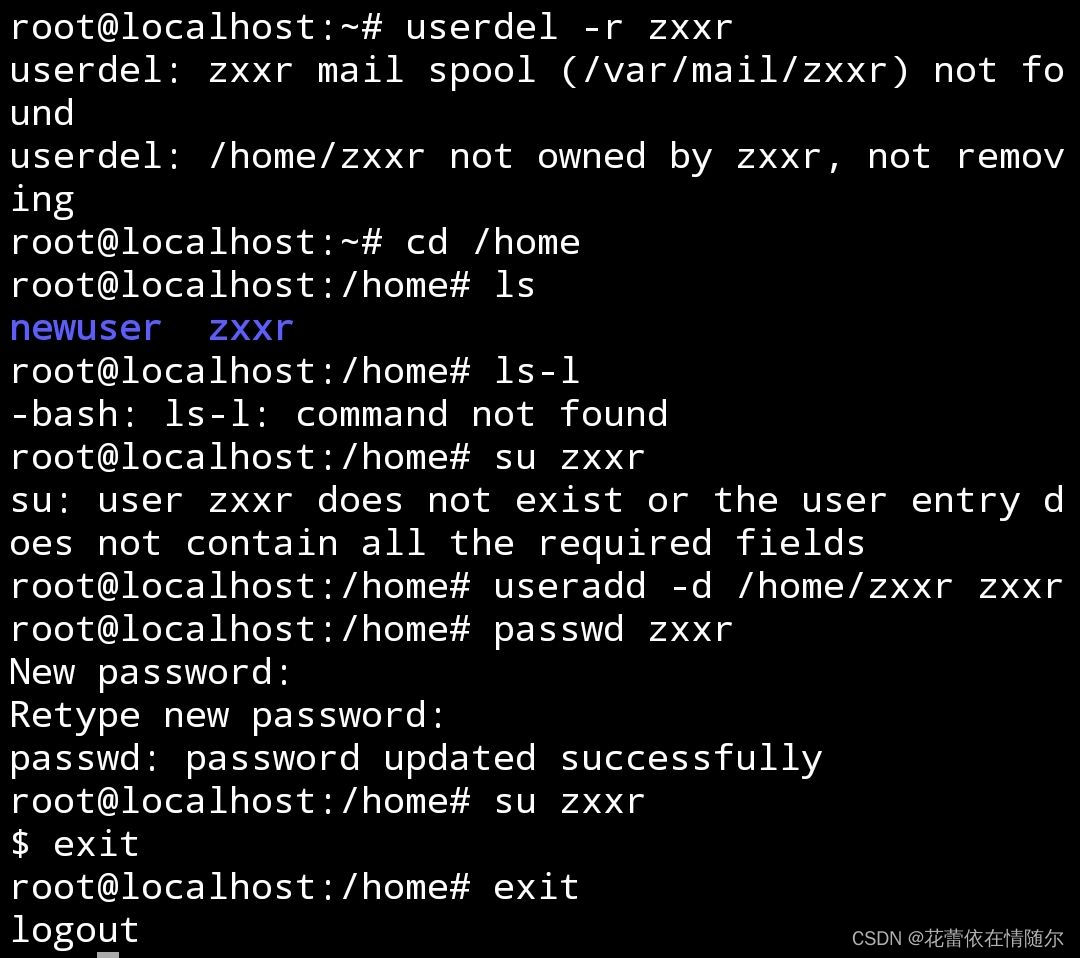
3.安装桌面:
安装桌面还需要用到另外两个软件(红色圈出),不过先别急着打开VNC,直接打开就行。
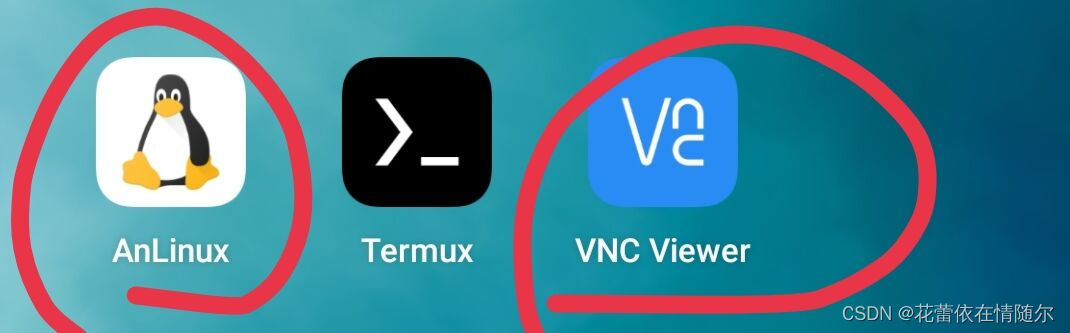
1. 打开
点击左上角,选择“桌面”,选择对应的Linux版本,由于我是安装的,所以这里也选择它。
下面的图片展示了这些步骤:
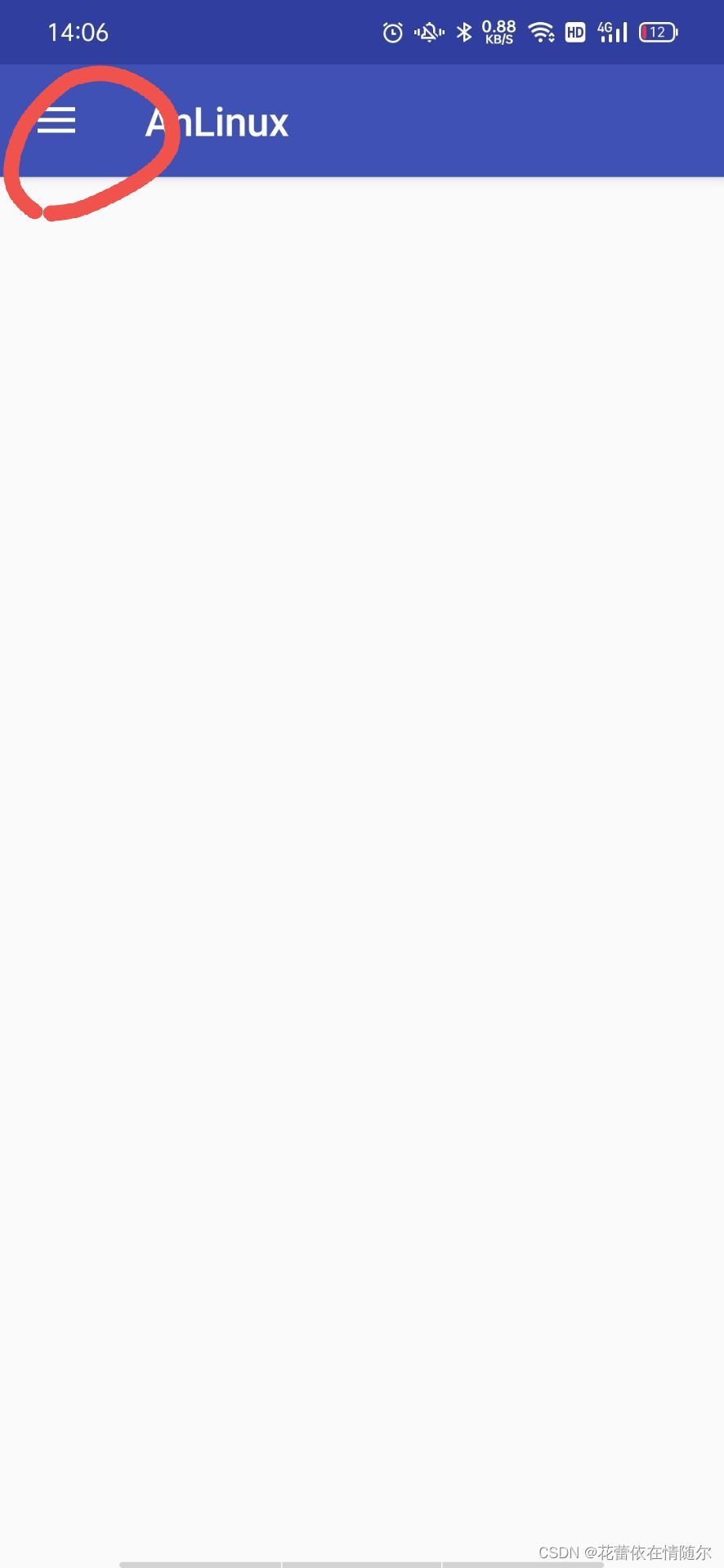
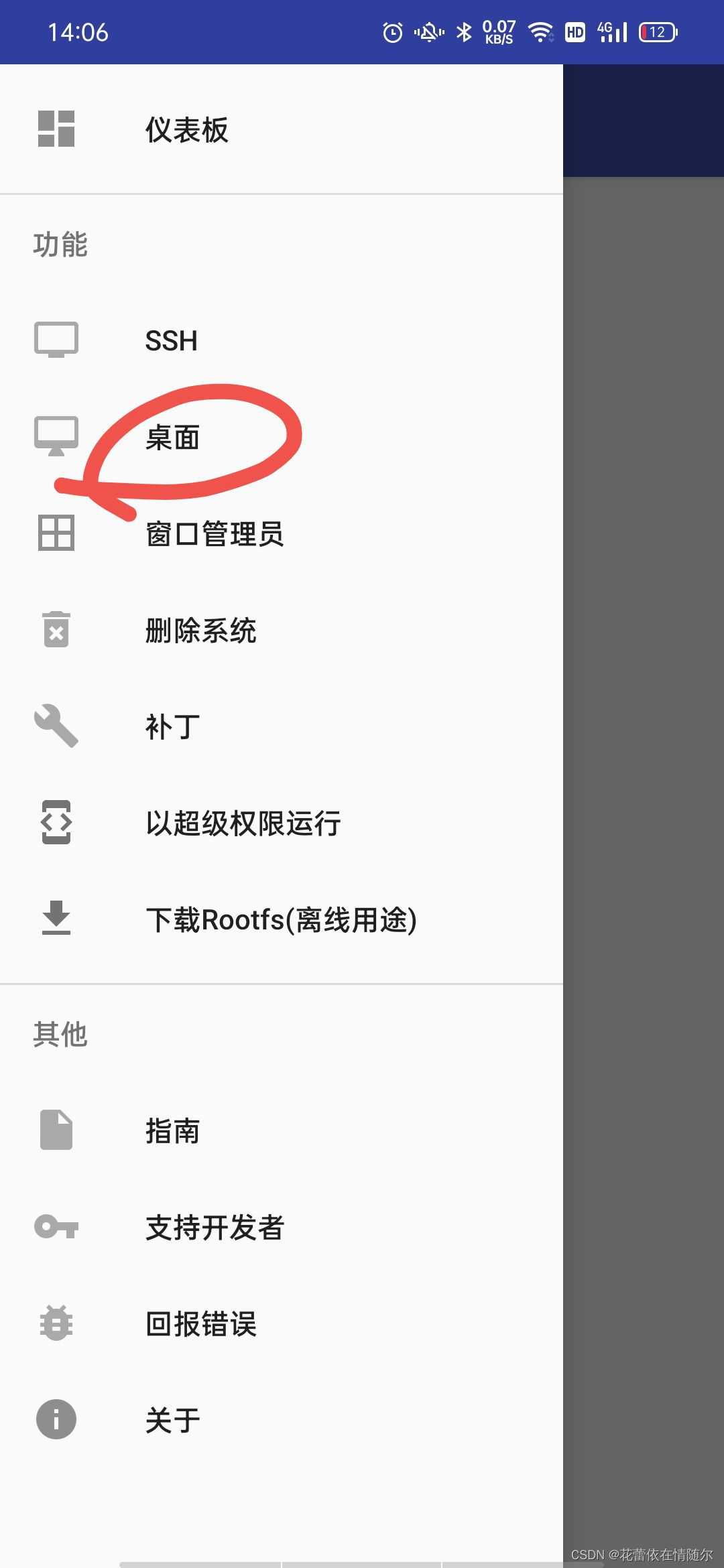
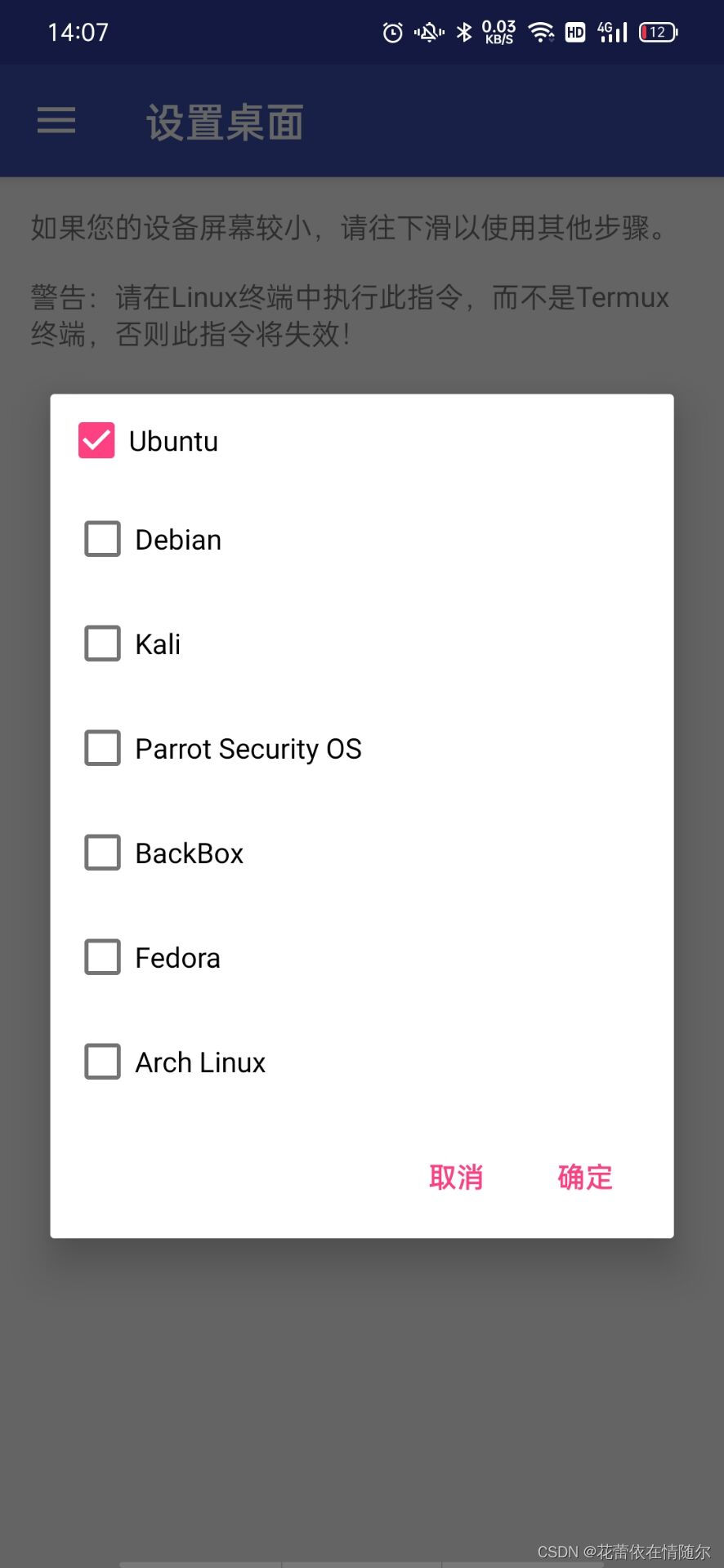
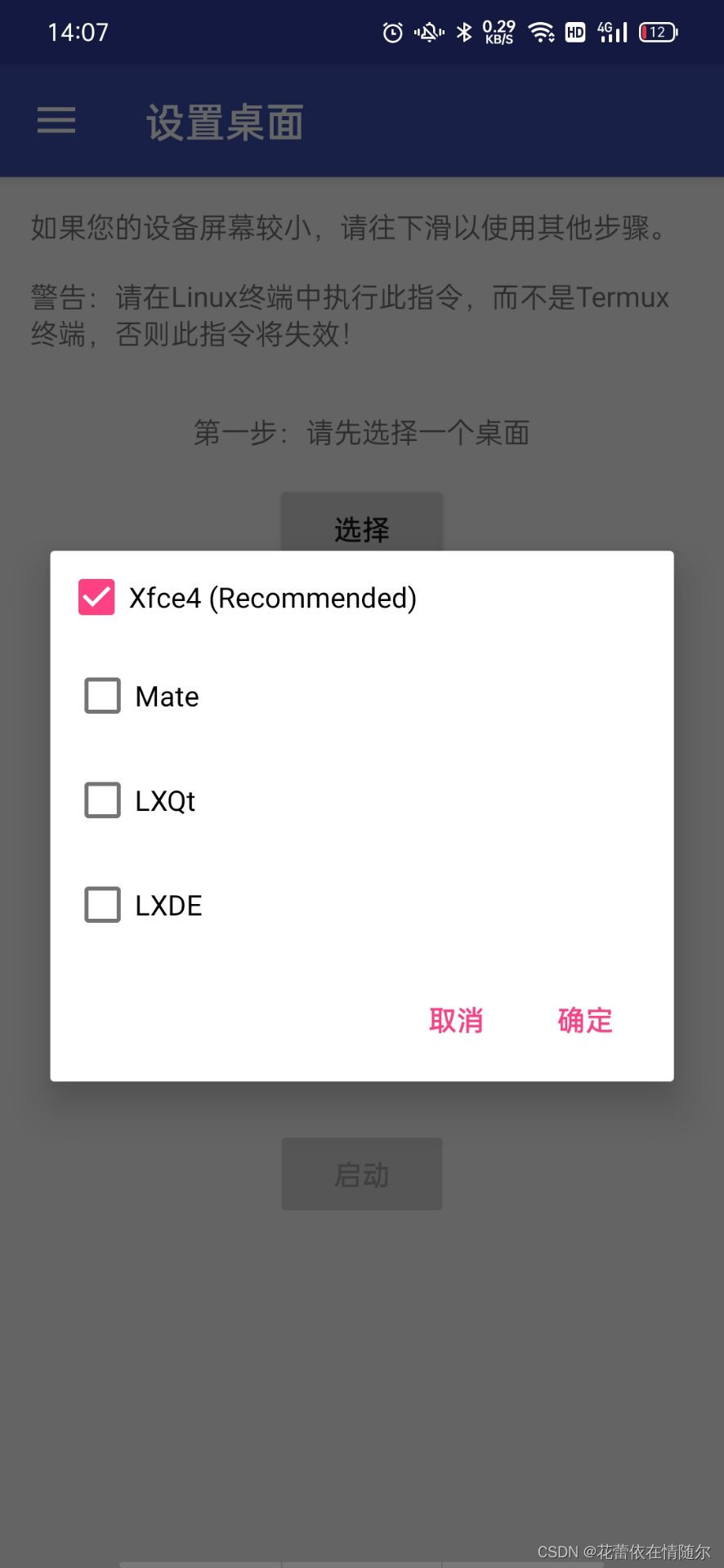
点击开始后会自动进入界面,在$后面输入复制的命令,回车即可安装桌面。
如果安装失败,请检查您复制的说明是否完整。很可能是复制的说明不完整。
安装过程中会出现语言选择界面:
第一个选择中文,就是是否是以上语言,然后会有一个选择时区的选项,选择GMT+8,第三个选择是选择18(),第四个选择是选择1()。
注意:选择第三个选项的时候,需要按回车键,这样显示更多内容才可以进行选择。
下图是第三和第四个选项:
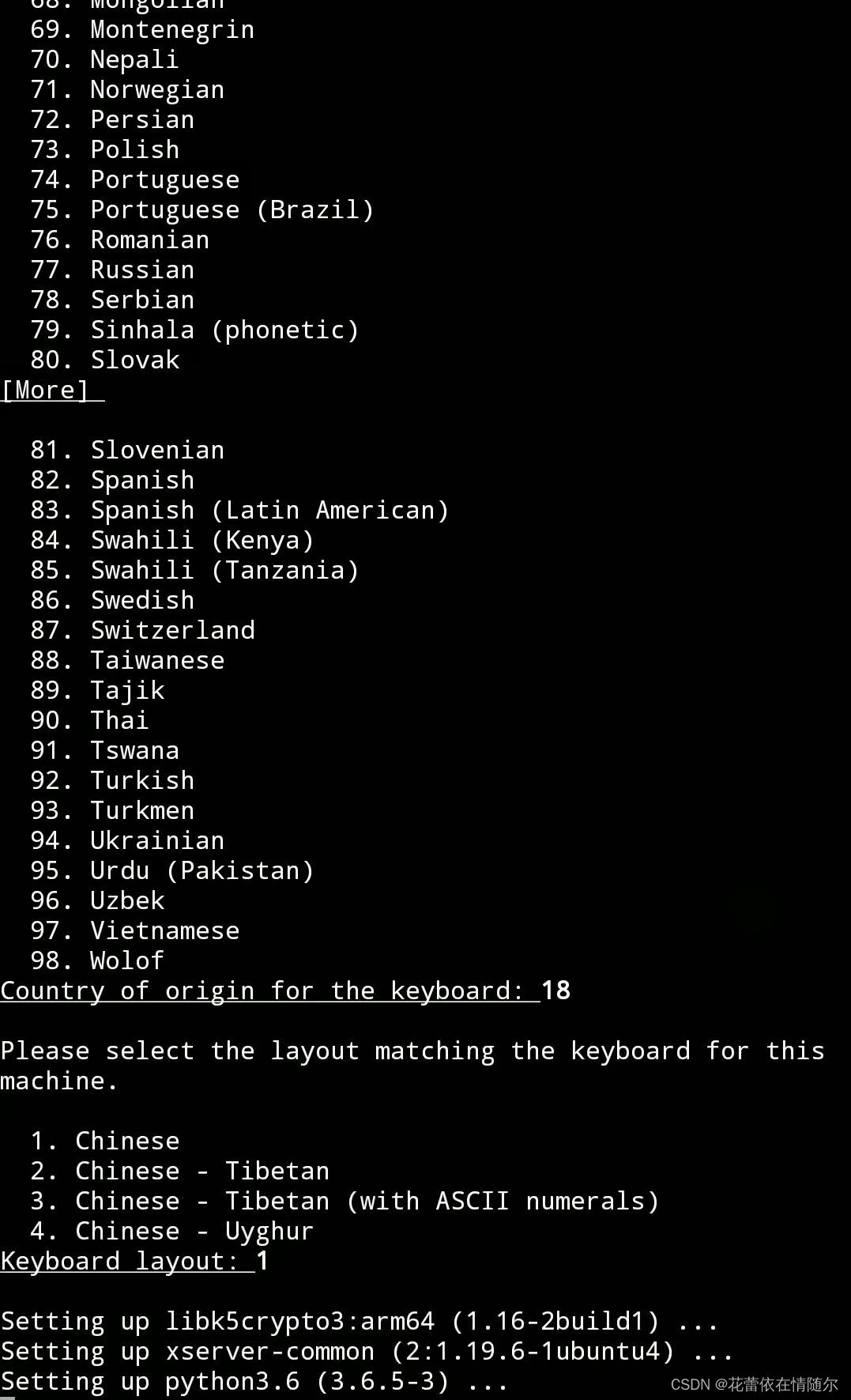
最后,会要求你输入桌面系统密码,该密码用于连接VNC软件。
系统将提示您输入四次。
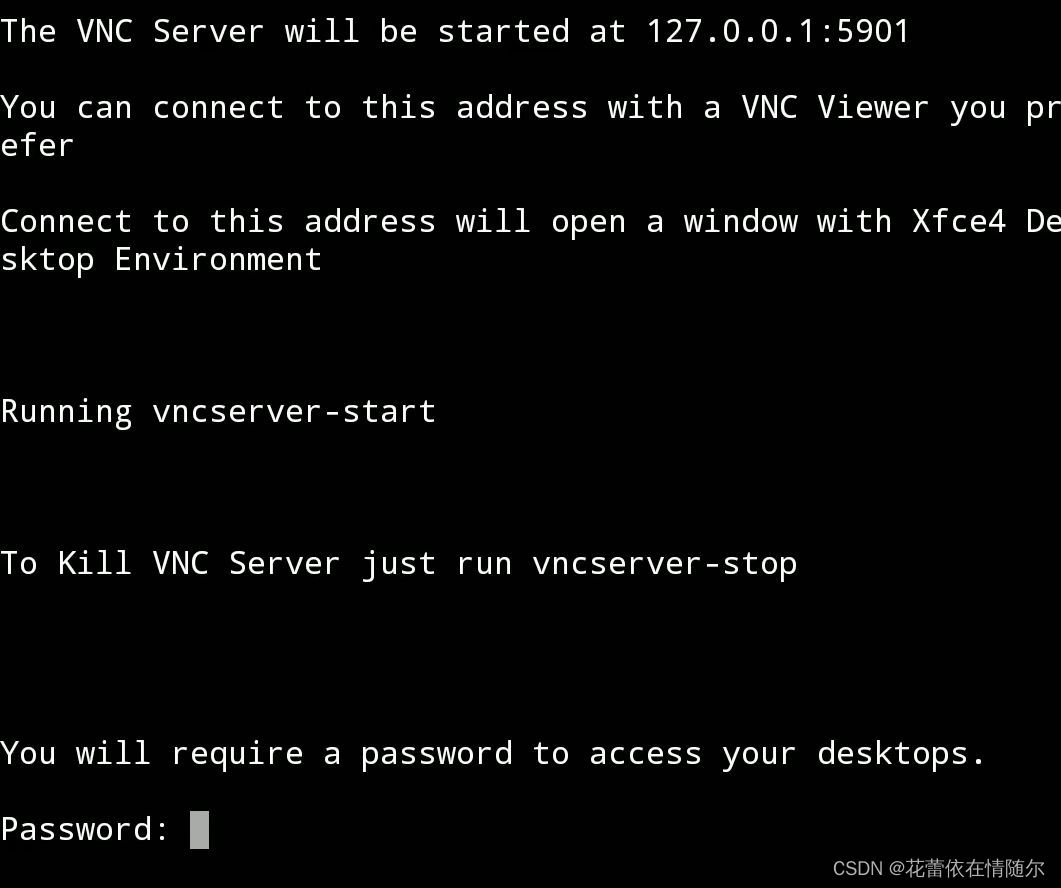
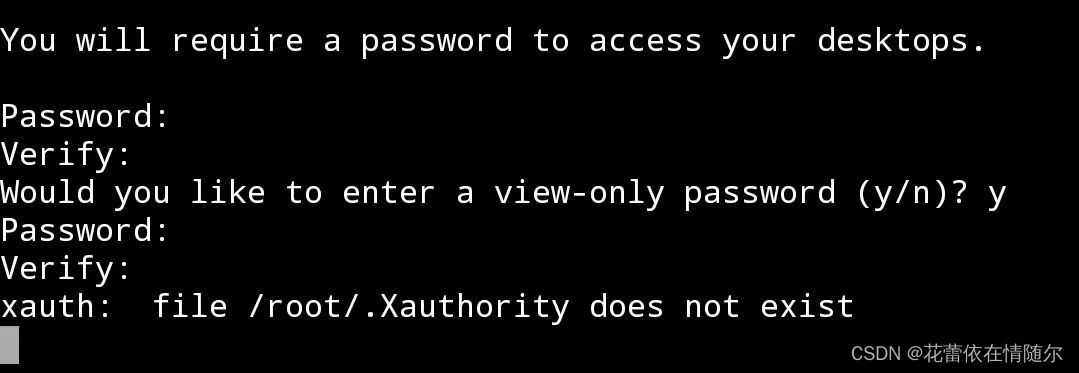
当出现root@:~#时,表示桌面系统安装完成。
注意:
生成:1是连接桌面系统的VNC软件。
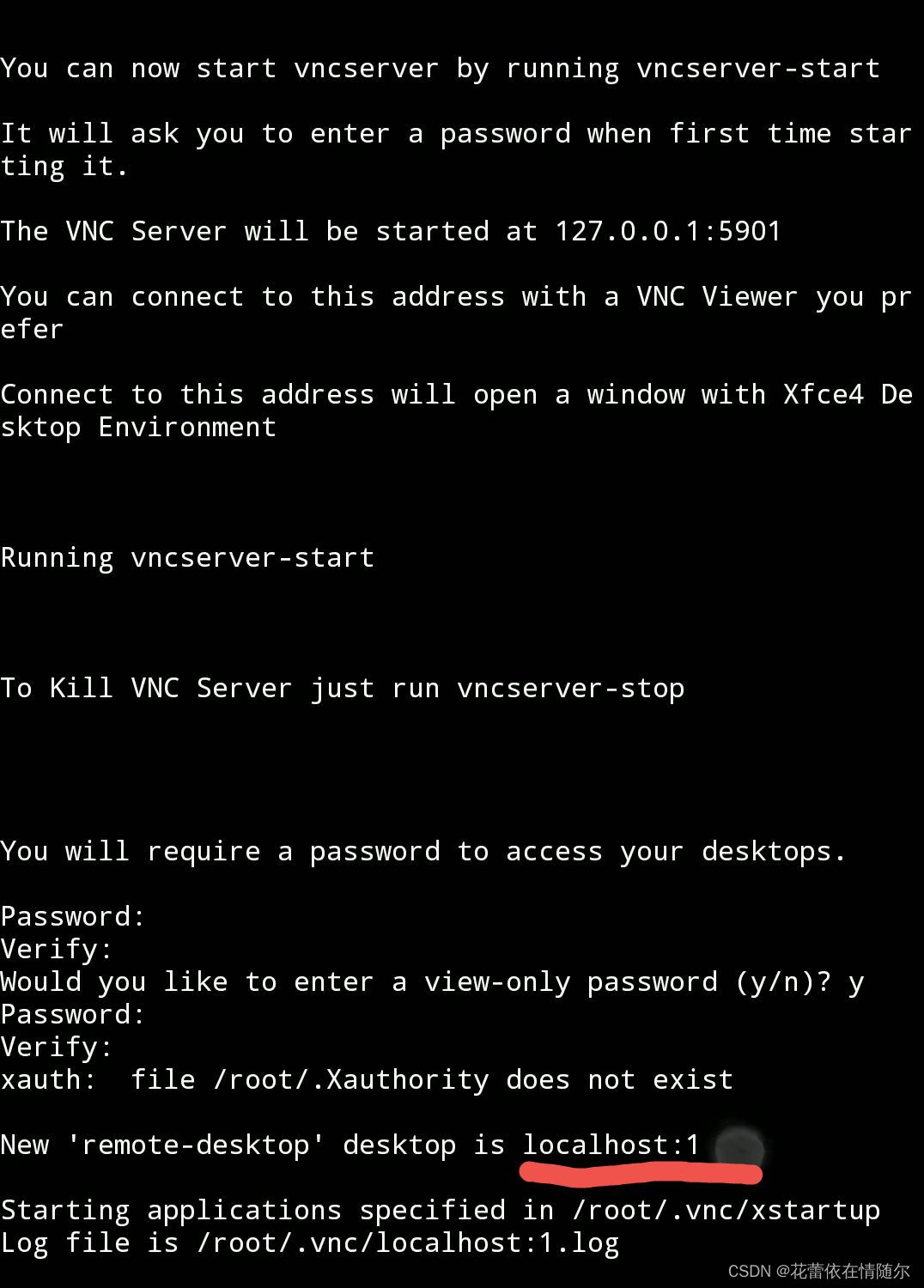
输入 ls 查看
2.打开VNC软件
根据软件提示一直点击Next直到出现Get,点击进入软件,点击软件界面绿色圆圈里的+号。
然后出现这个界面,输入生成的:1(输入你生成的)和一个名字(任意名字)。
点击。
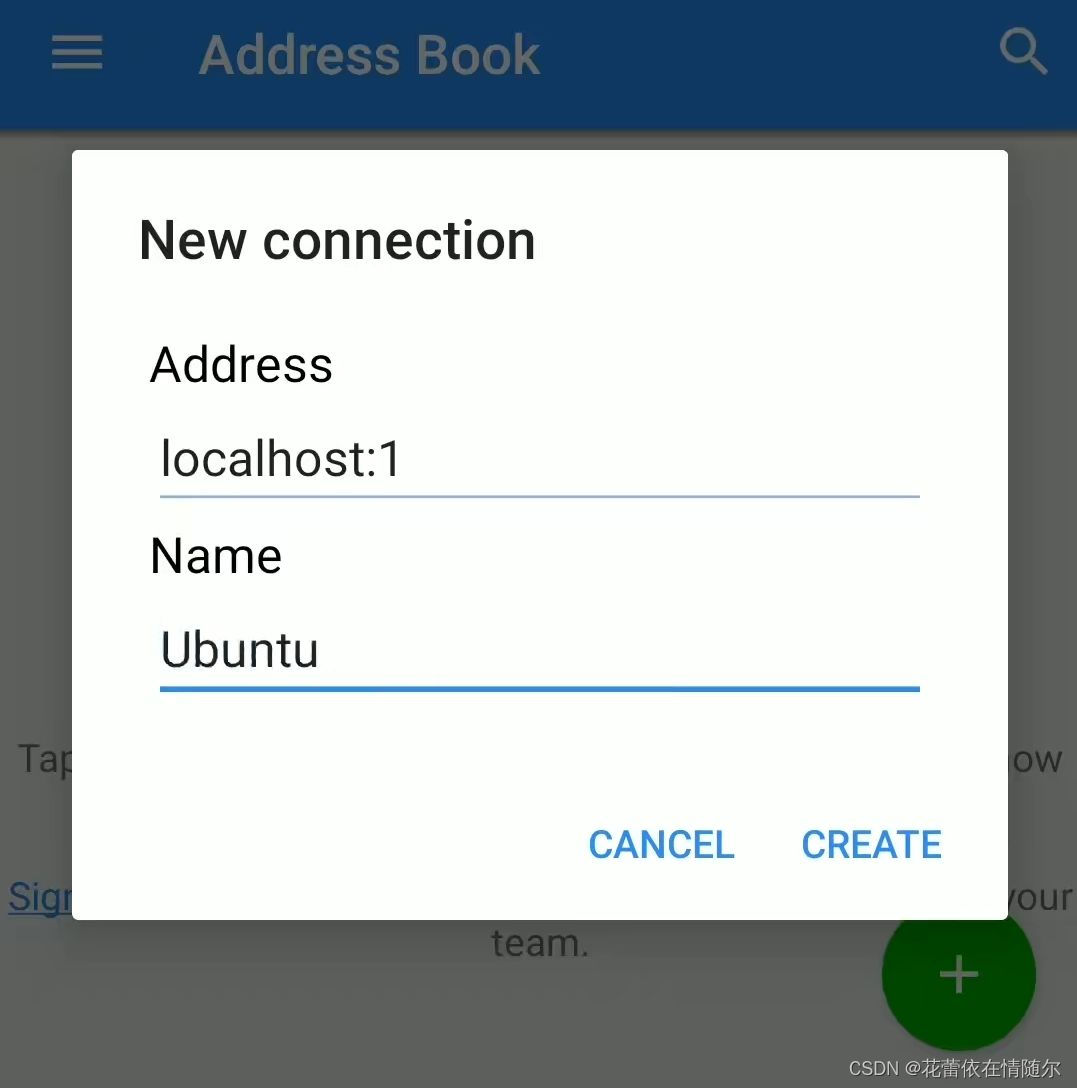
点击。
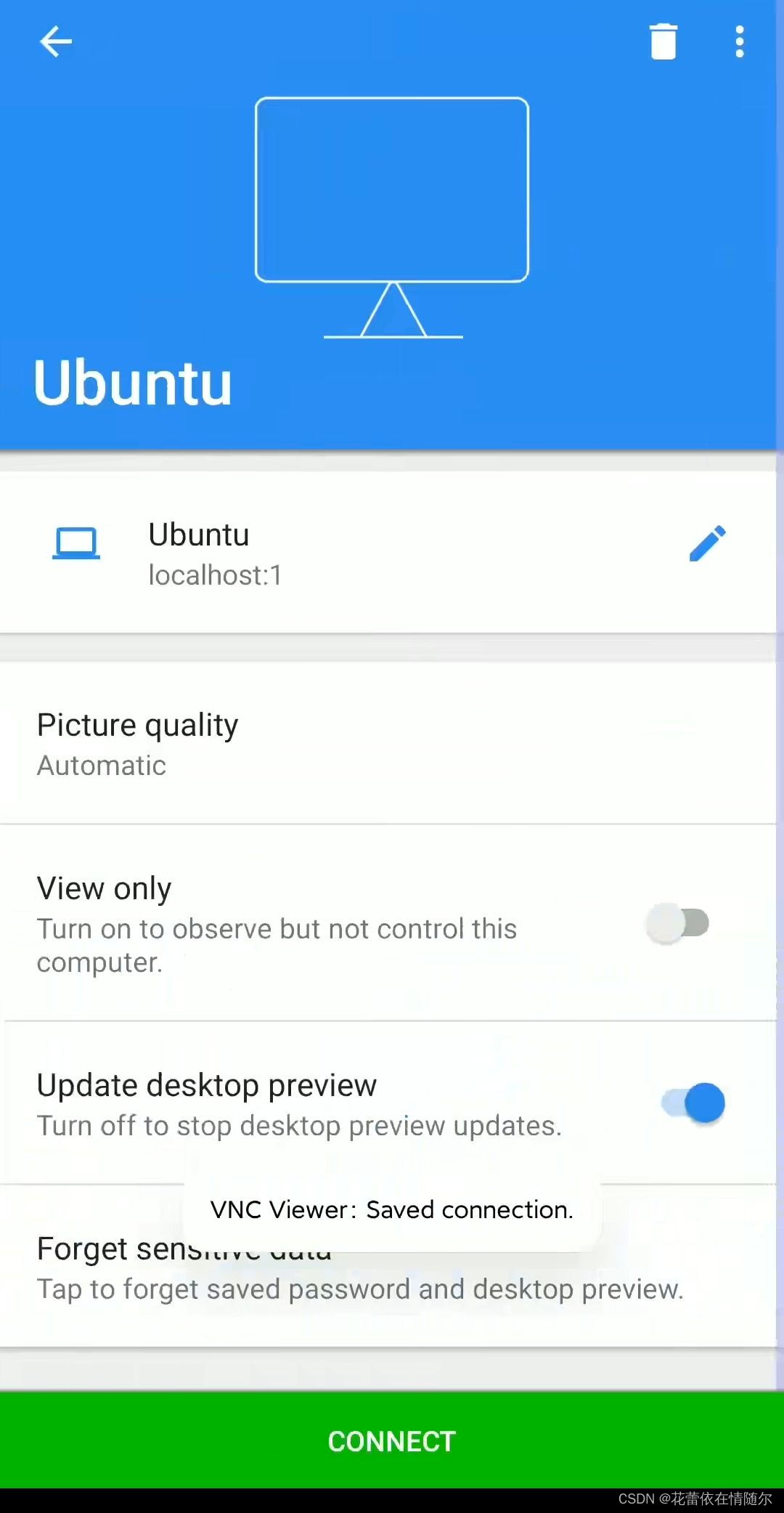
单击“确定”
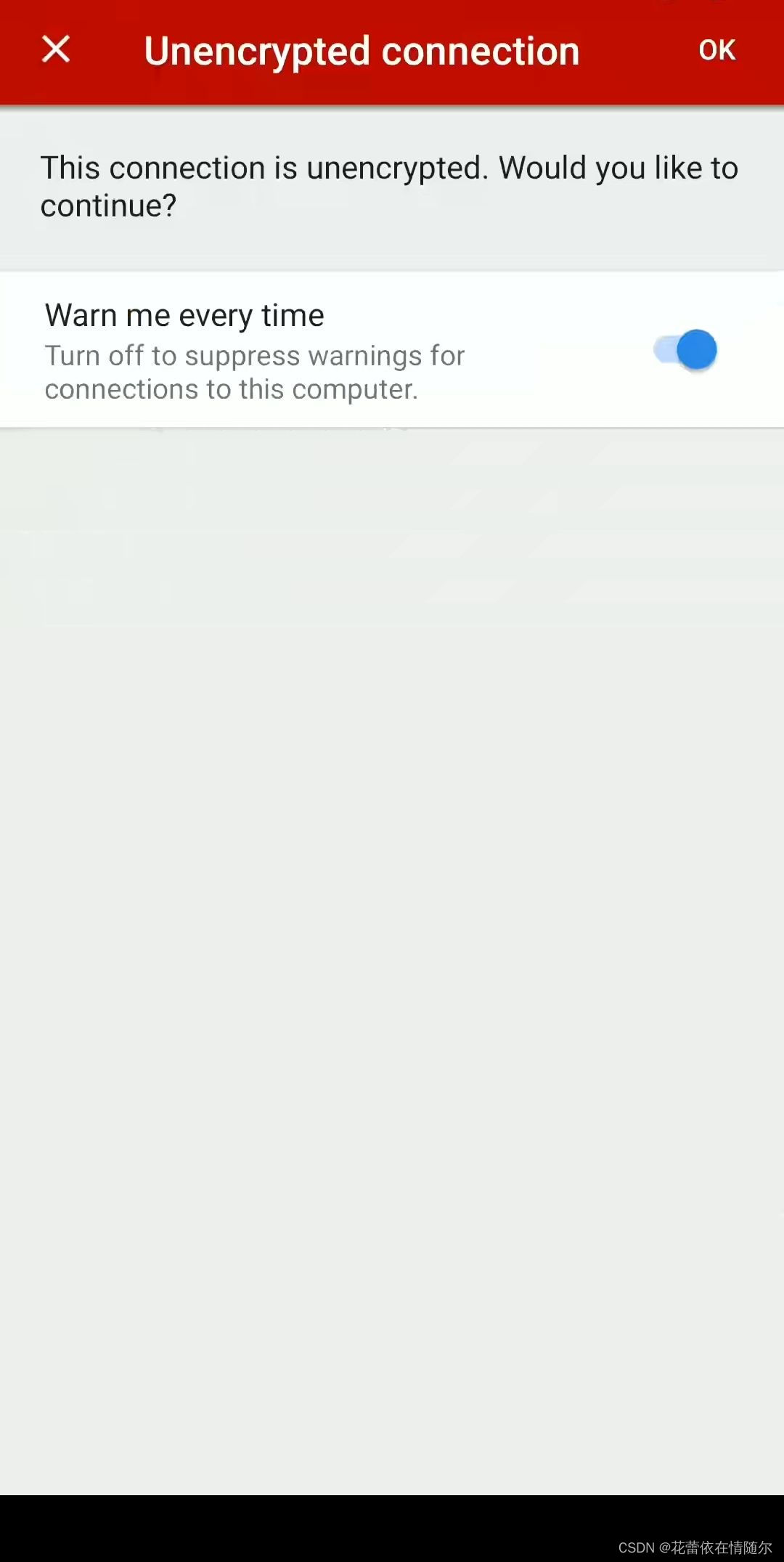
输入您的密码,点击记住密码,然后点击右上角的继续。
第一次进入时会出现以下界面,点击跳过即可。
点击上面的?
也就是教你如何用手的点击手势来表示鼠标的操作。
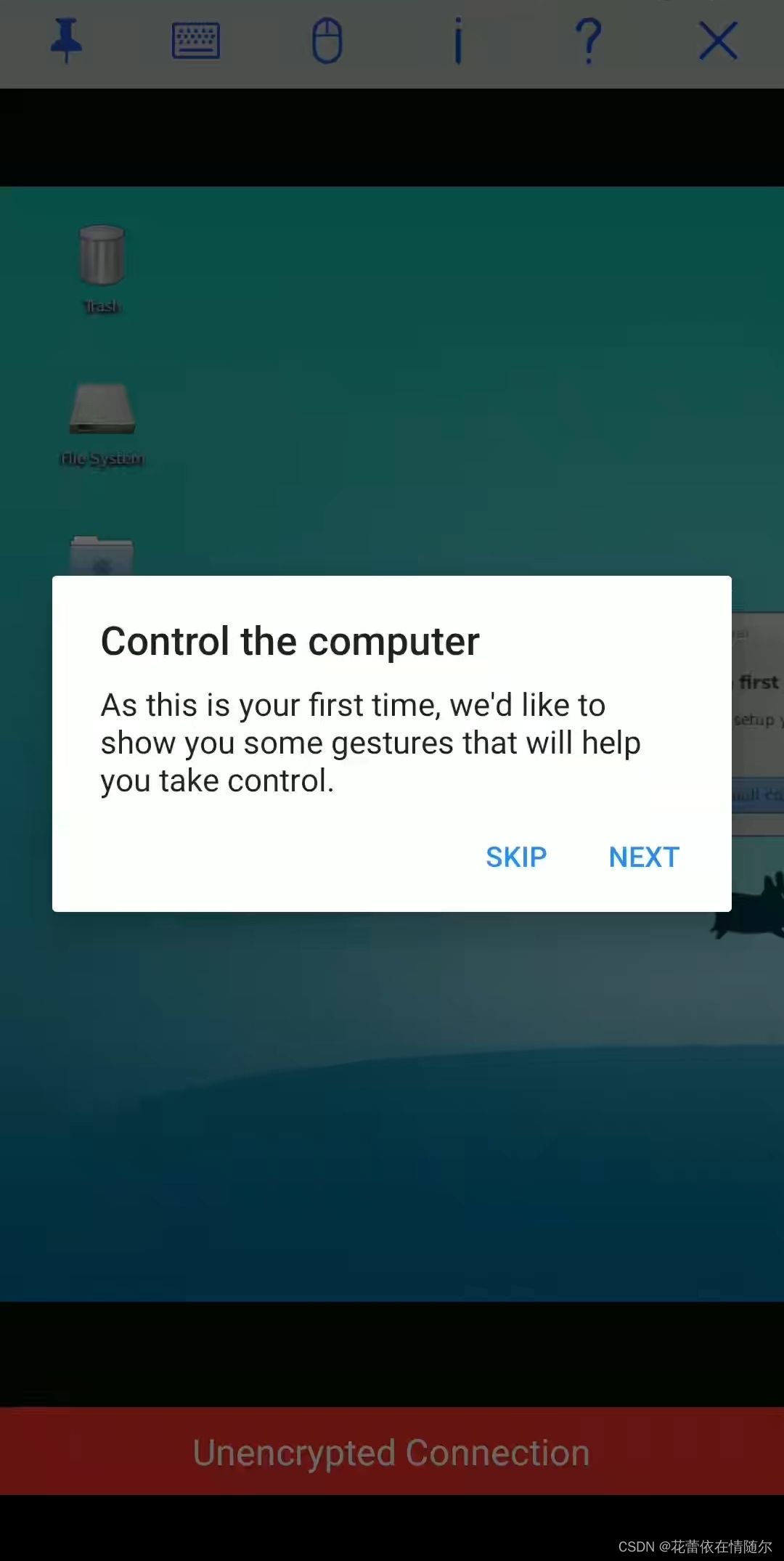
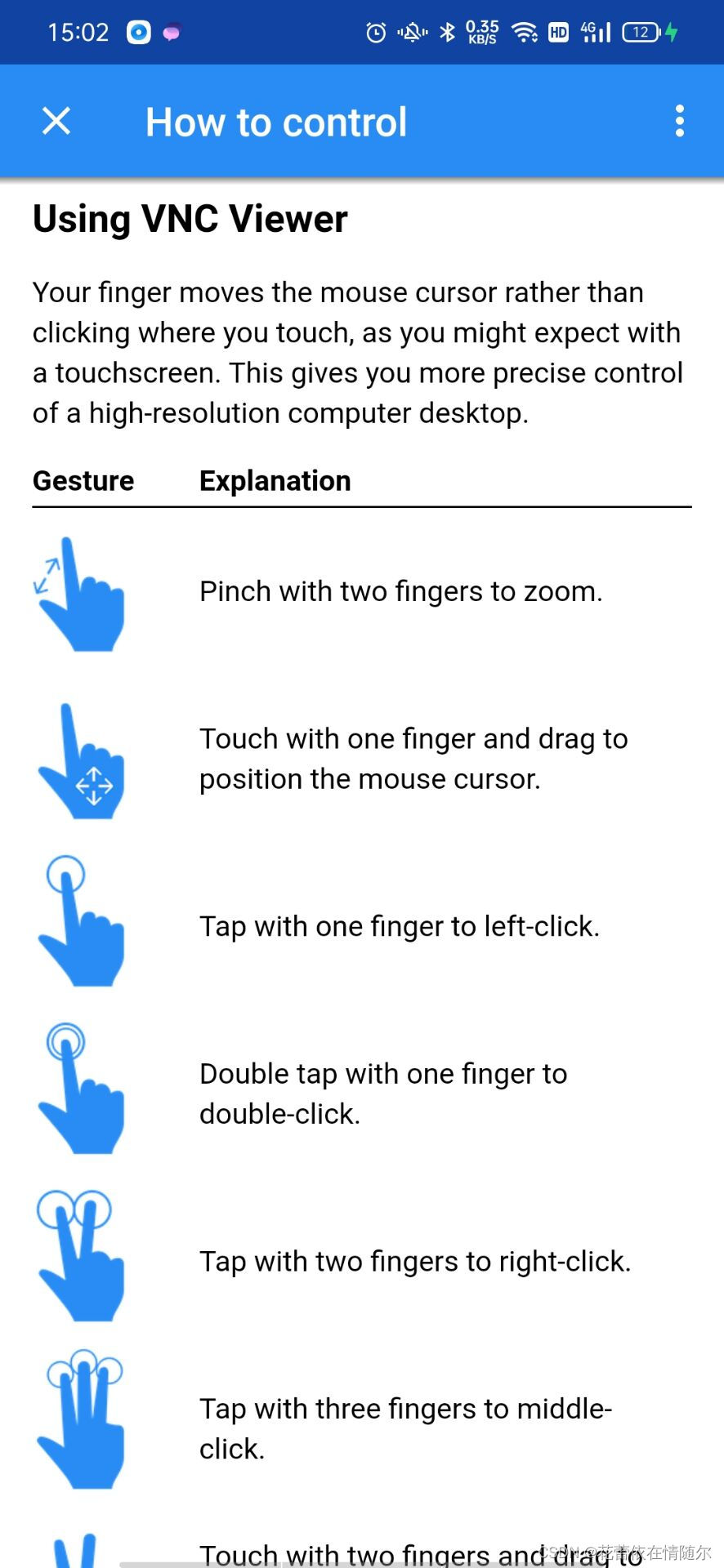
点击右上角的叉号,就可以退出VNC了,不过注意,此时并不是完全退出,需要在Linux系统中(也就是root@:~#后面)输入以下内容:
vncserver-stop这样才能彻底退出VNC。(为重新进入做好前提条件)
然后在你需要的Linux系统中(root@:~#之后)输入以下命令:
vncserver-start这样才满足再次进入VNC桌面的前提条件。
再次打开VNC,点击(名称),进入桌面界面。
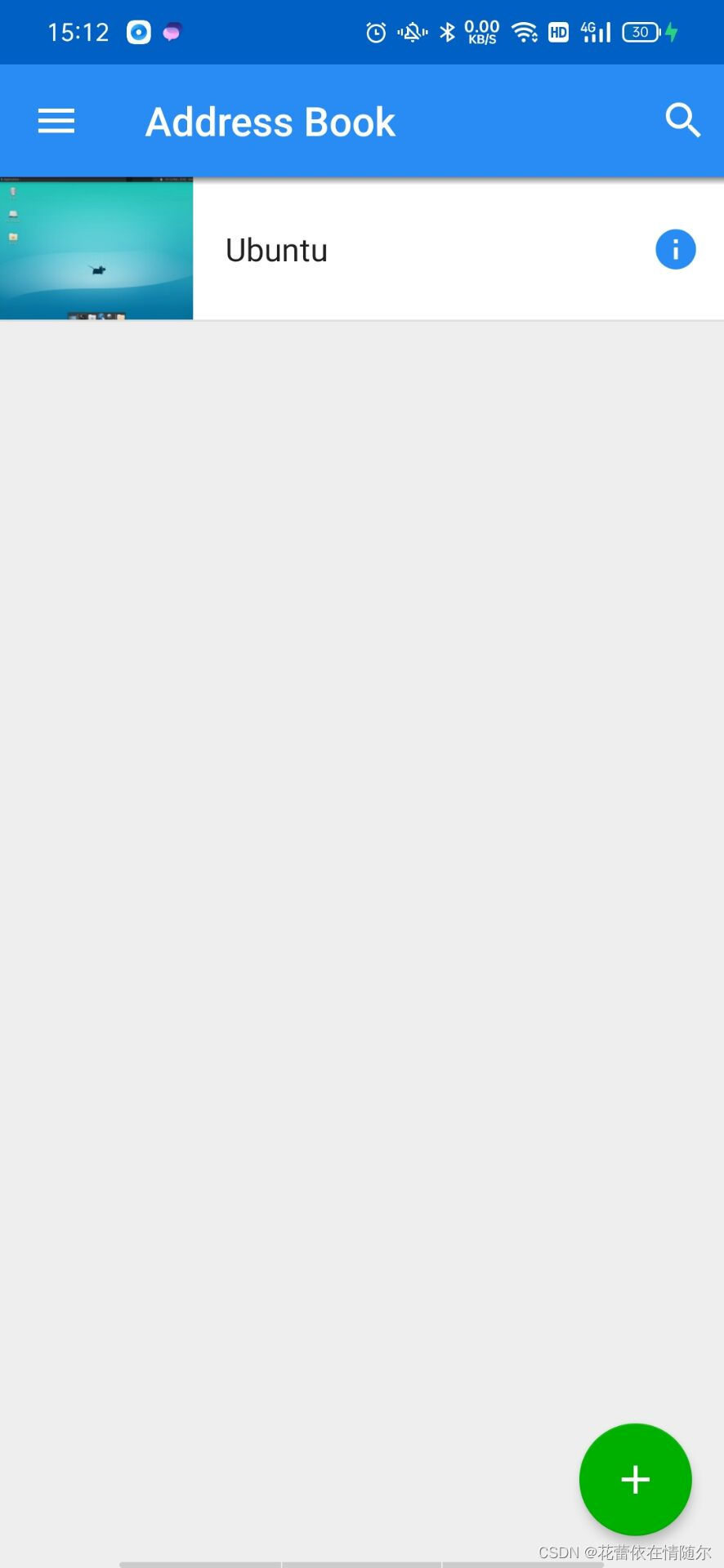

4、以上操作都是收集了大佬们的信息后做的汇总,因此附上资料链接如下:
安装、改源、基本库的安装、基本操作讲解及使用心得_万方明的博客-CSDN博客改源
详解 - 安良辉 - 博客园
终极安卓——安装完整Linux版本 - 知乎
| 镜像站帮助 | 清华大学开源软件镜像站 | 开放
系列:在手机上安装带桌面的Linux系统
Linux常用命令博客——CSDN博客基础命令表
扫一扫在手机端查看
-
Tags : termux ubuntu
我们凭借多年的网站建设经验,坚持以“帮助中小企业实现网络营销化”为宗旨,累计为4000多家客户提供品质建站服务,得到了客户的一致好评。如果您有网站建设、网站改版、域名注册、主机空间、手机网站建设、网站备案等方面的需求,请立即点击咨询我们或拨打咨询热线: 13761152229,我们会详细为你一一解答你心中的疑难。


 客服1
客服1 